PTGui13.3を使用してinsta350X5のステッチングを行う。
insta350X5のインターバル星空撮影時のDNGステッチングがうまく行かないという記事を改定ましたが、今回PTGuiを使用してみることにしました。
個人的にとにかく面倒な処理はなるべく省きたいです。手順が面倒であればできてもあまり意味がないです。
PTGuiこのアプリ初めて使用してみましたが、なかなかに手ごわかったです。というか意味が分かりませんでした。
1.画像の読み込み
まず画像を一枚読み込み、一括操作のもとになる画像を作ります。
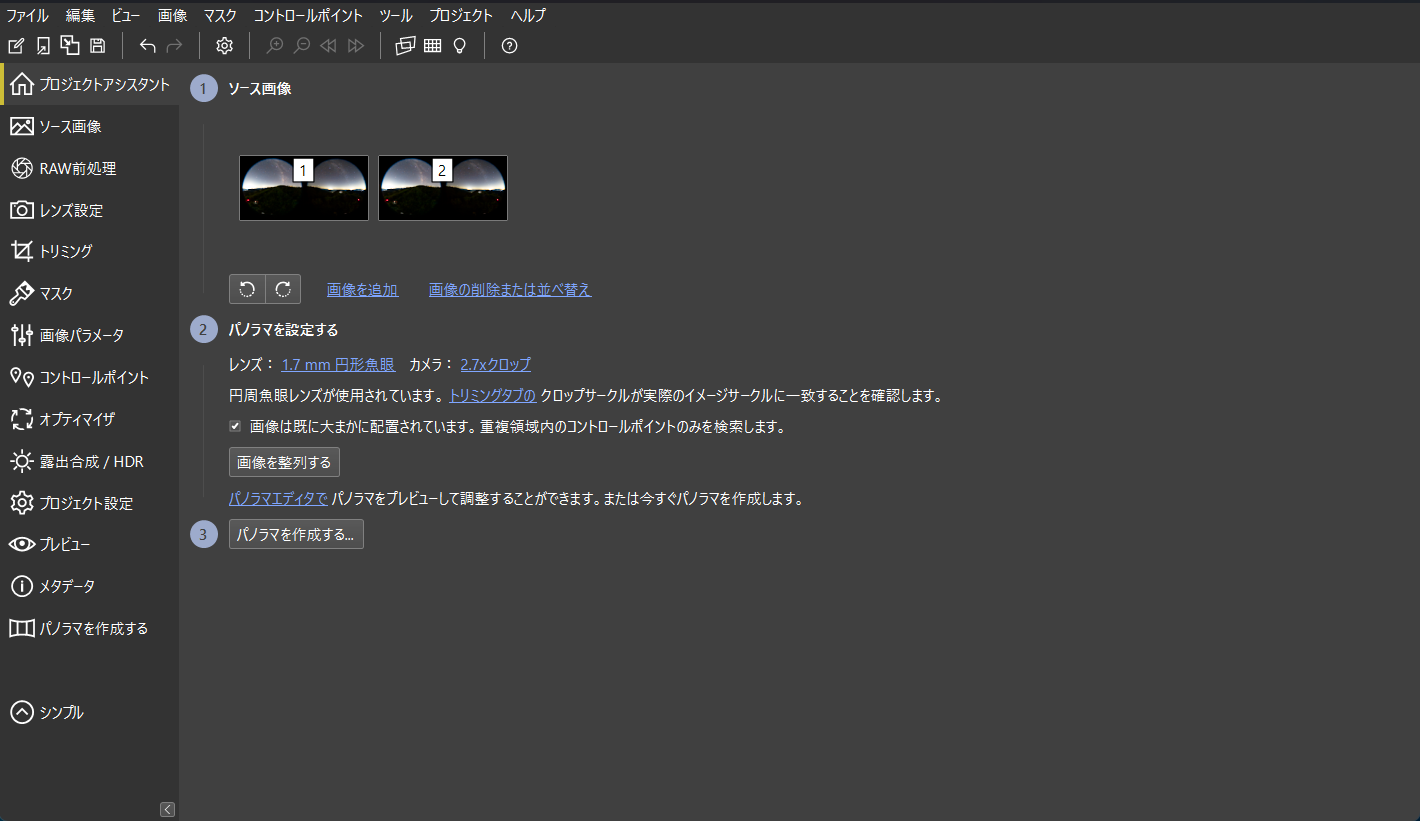
同じ時間帯の写真を開きますかとか言ってきますが、無視して一枚だけ開き設定します。
パノラマの場合コントロールポイントを設定するようですが、insta360X5の場合は恐らく不要です。

トリミング範囲の調整です。自動で設定されていました。設定する必要はありませんでしたが、このおかげで画像サイズが少し小さくなります。(4466×2233)
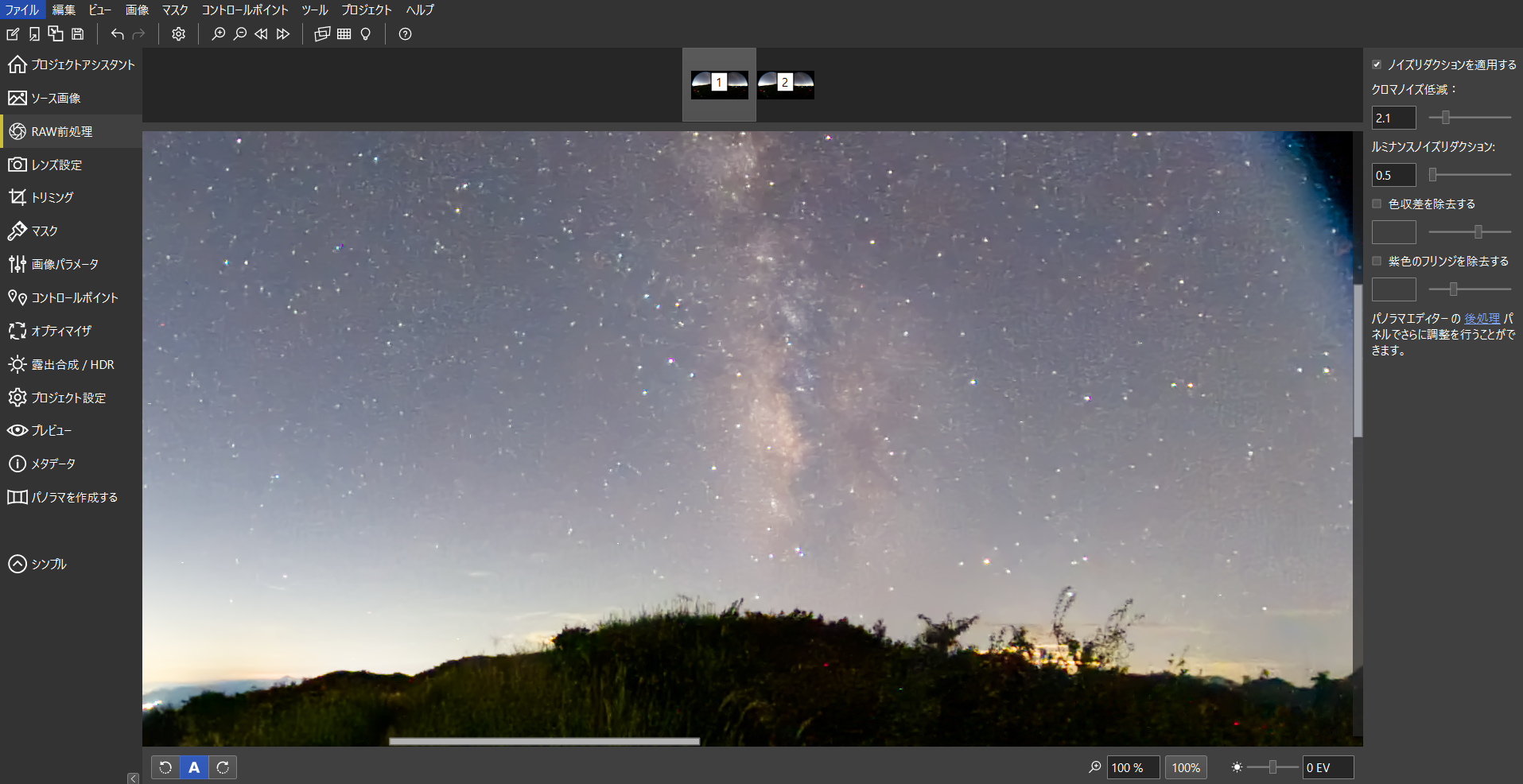
ノイズリダクションは手動です。クロマノイズ、ルミナンスノイズリダクション
を減らします。ルミナンスノイズリダクションを入れすぎるとディテールが崩れてしまいます。DNGで書き出すなら後からやってもよいかもしれません。
2.パノラマエディター
メニューのパノラマエディター押下し、パノラマエディターを開きます。
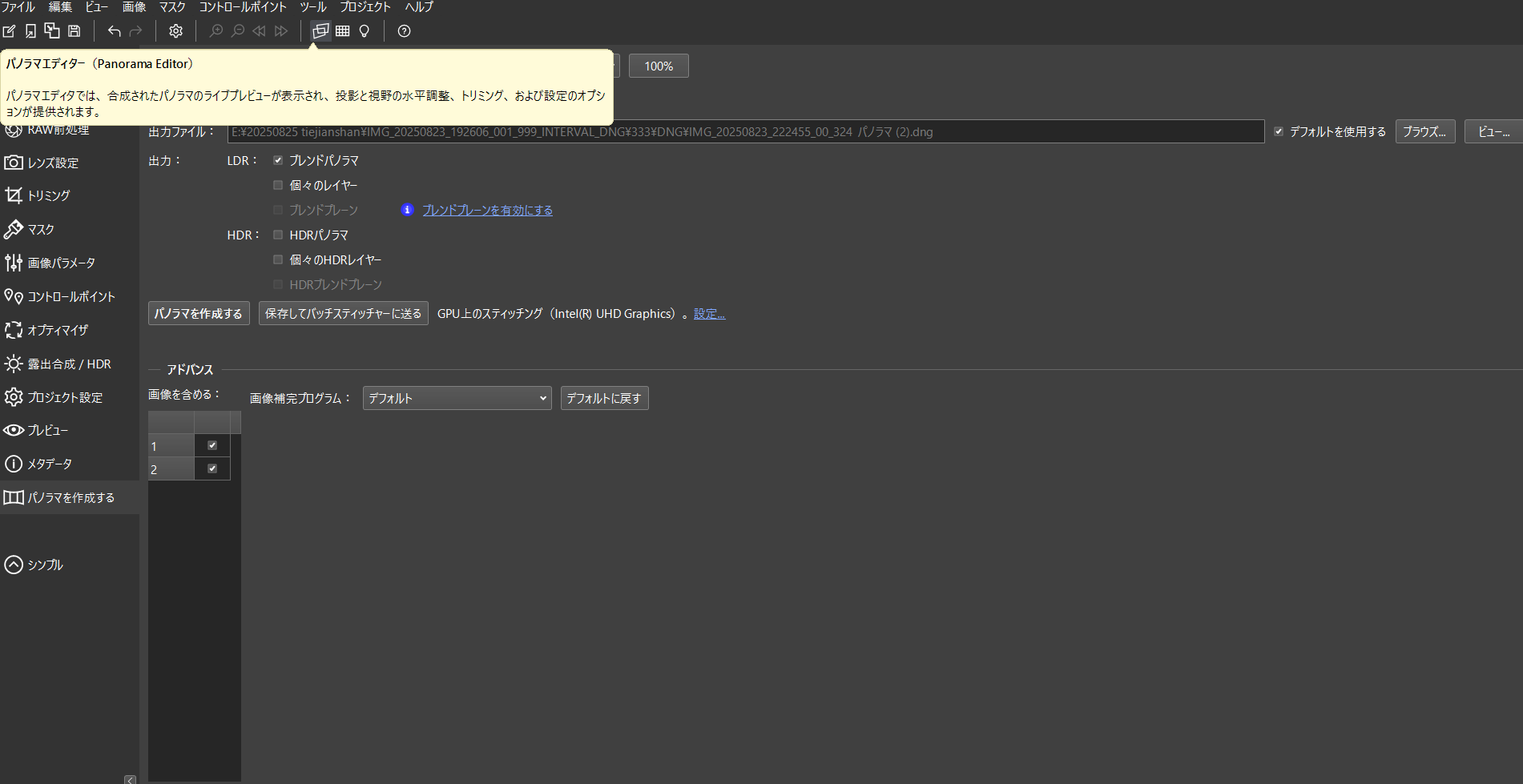
ステッチング調整をします。

が。。。。マルチバンドでやるとどうしてもむらができてしまいます。
これがプロが必要だった内容です。普通の重ね合わせではとどうやってもうまく行きませんでした。ので「適切な縫い目を見つける」で繋げます制度はデフォルトの1/8にしています。

これで違和感なくつながるとよいのですが、一枚物だとなんとなくうまく行った感じがしますね。ダメだったら精度をもっと上げてみますかね。
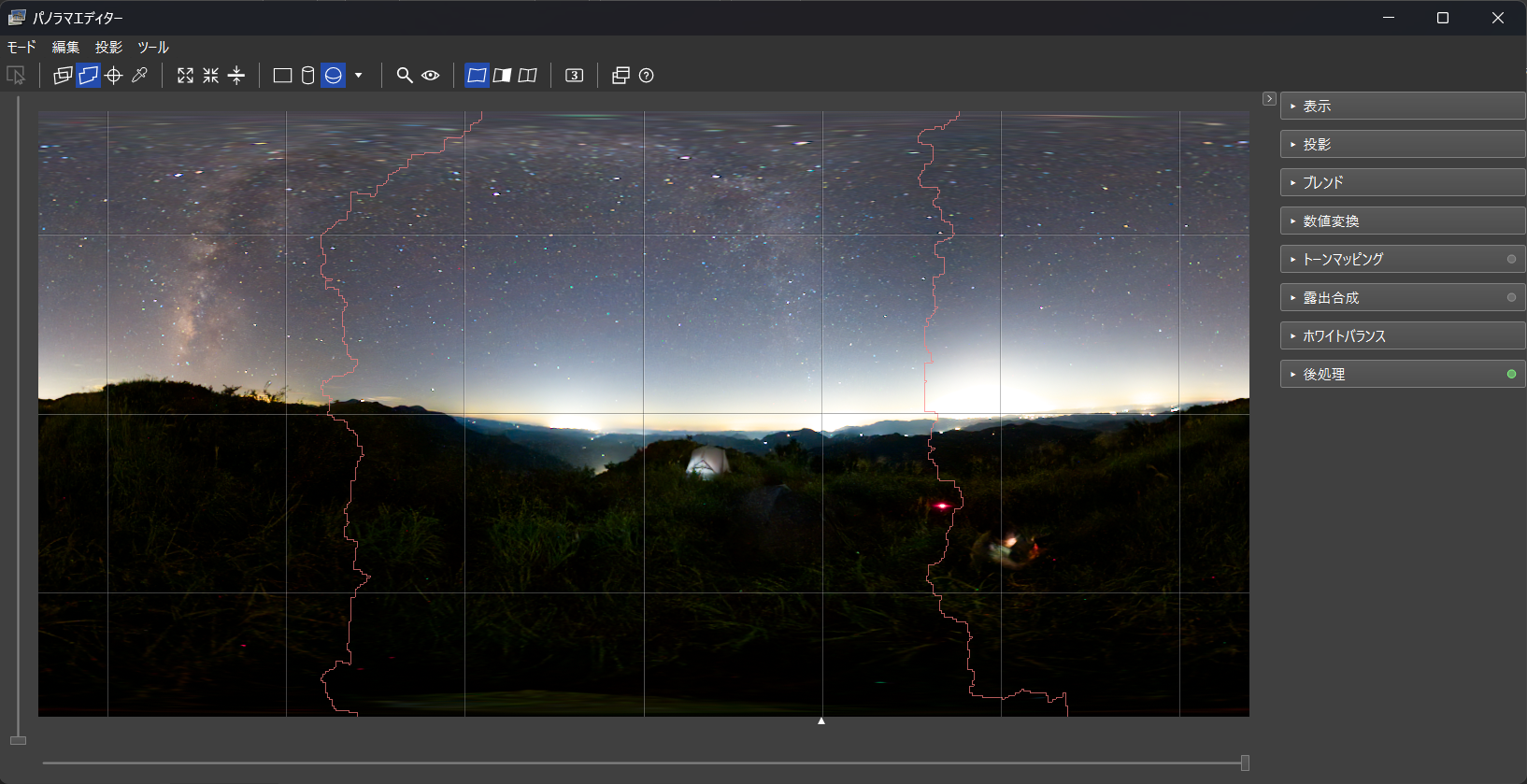
こちらで書き出して確認します。出力形式はDNGにします。あとInsta360X5の焦点距離が、1.7mmになったり1.8mmで表示されていることがあるので、ここは統一したほうが良いかと思います。
これをファイル→テンプレートとして保存します。

ここまでが単独画像の出力になります。
3.バッチビルダー
ツール→バッチビルダーを起動します。
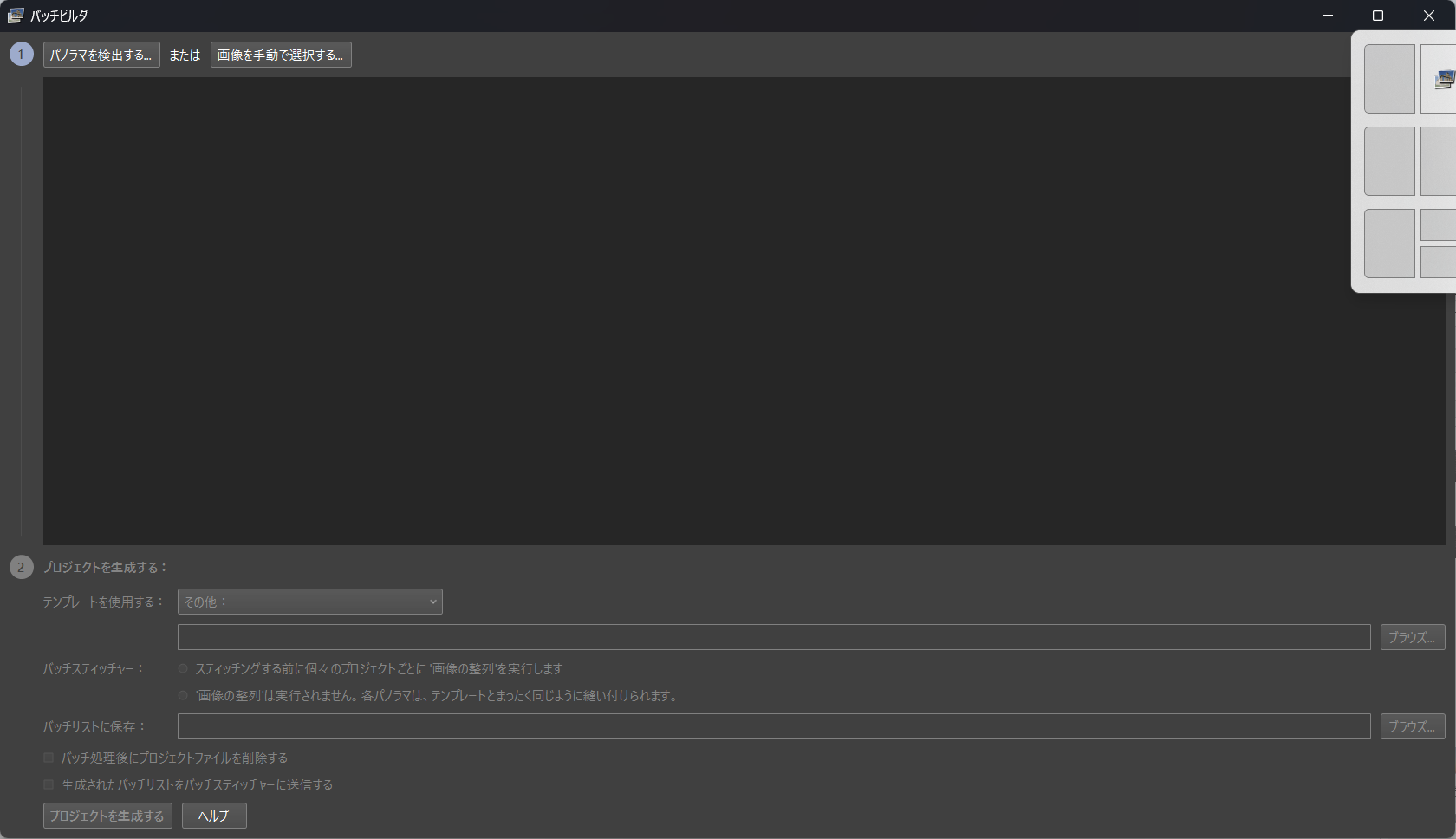
上にあるボタンのうちパノラマを検出するを選択し、押下します。
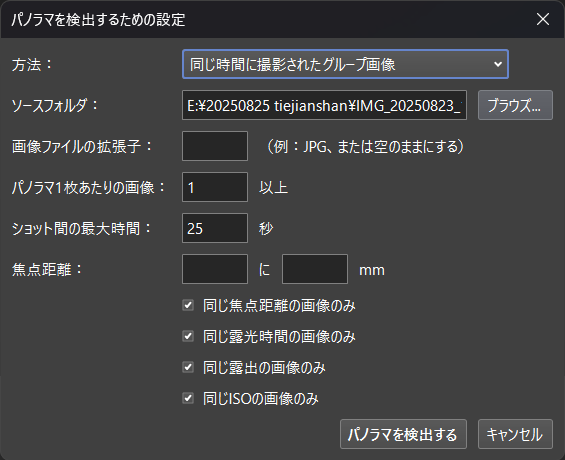
DNGのある場所を選択しして、パノラマを検出するボタンを押下します。
テンプレートを使用するでその他を選択して先ほど保存しておいたテンプレートを選択
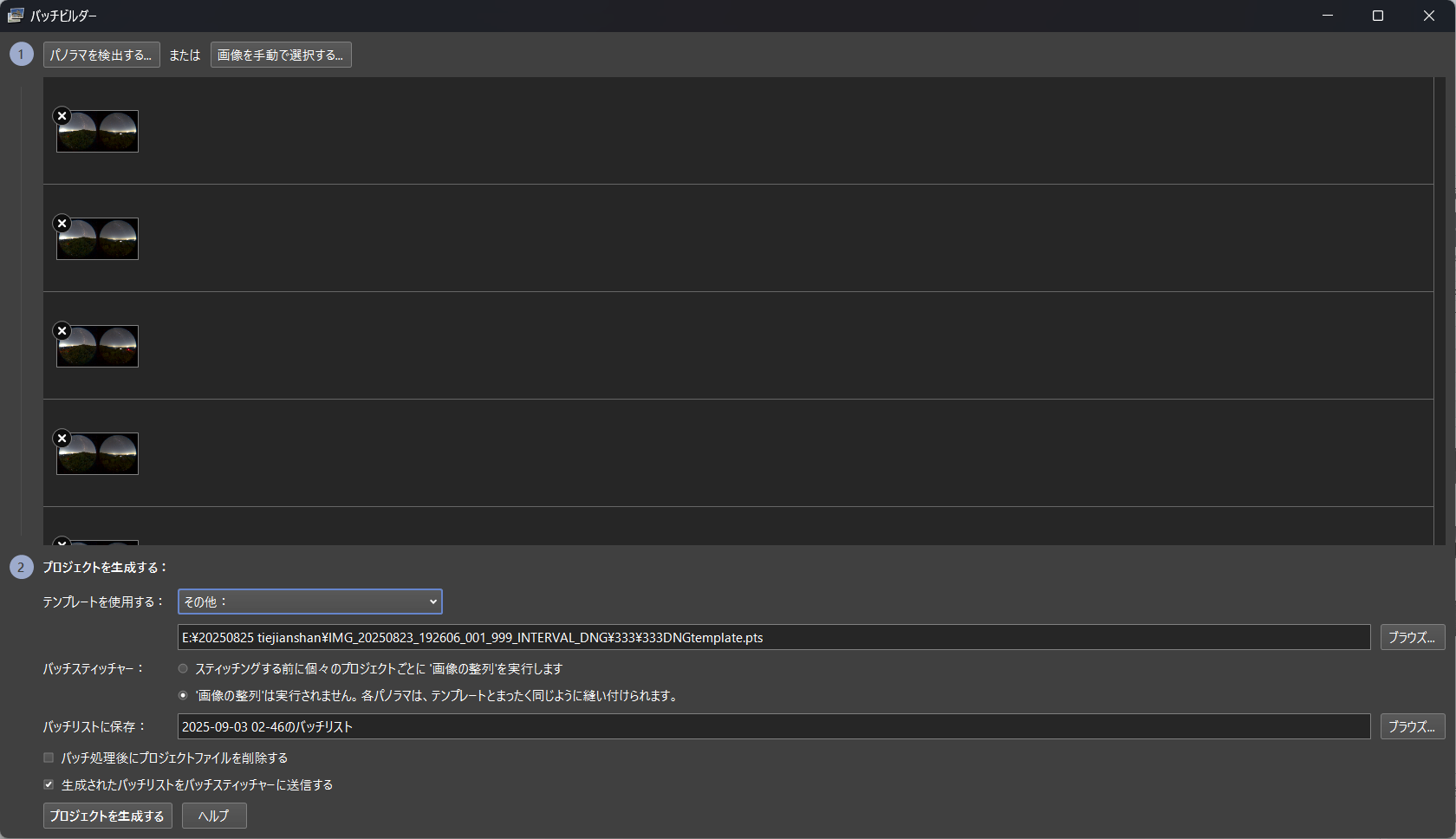
プロジェクトを生成するボタンを押下します。
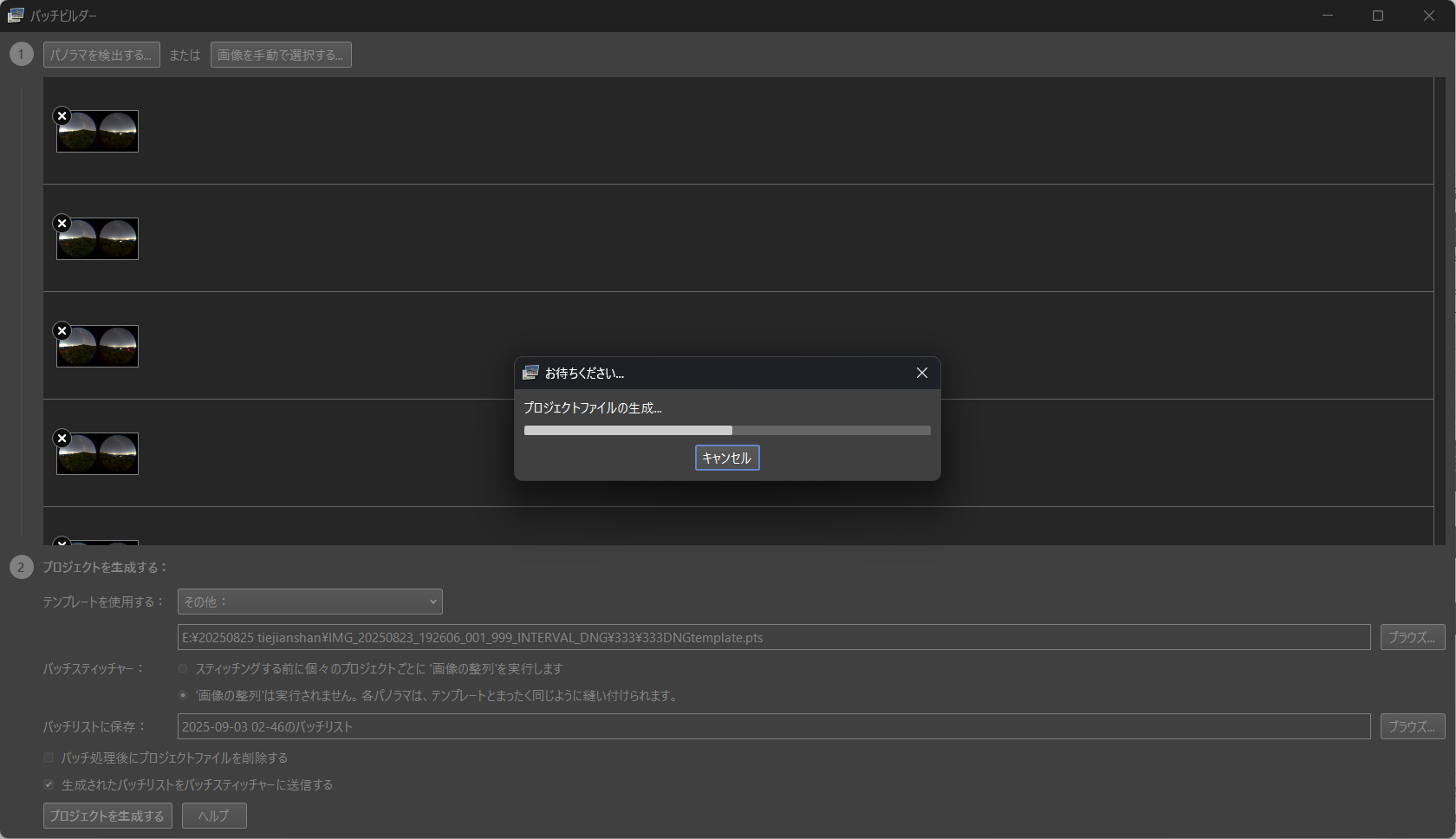
が終わるとバッチステッチャーが起動して書き出しを始めます。
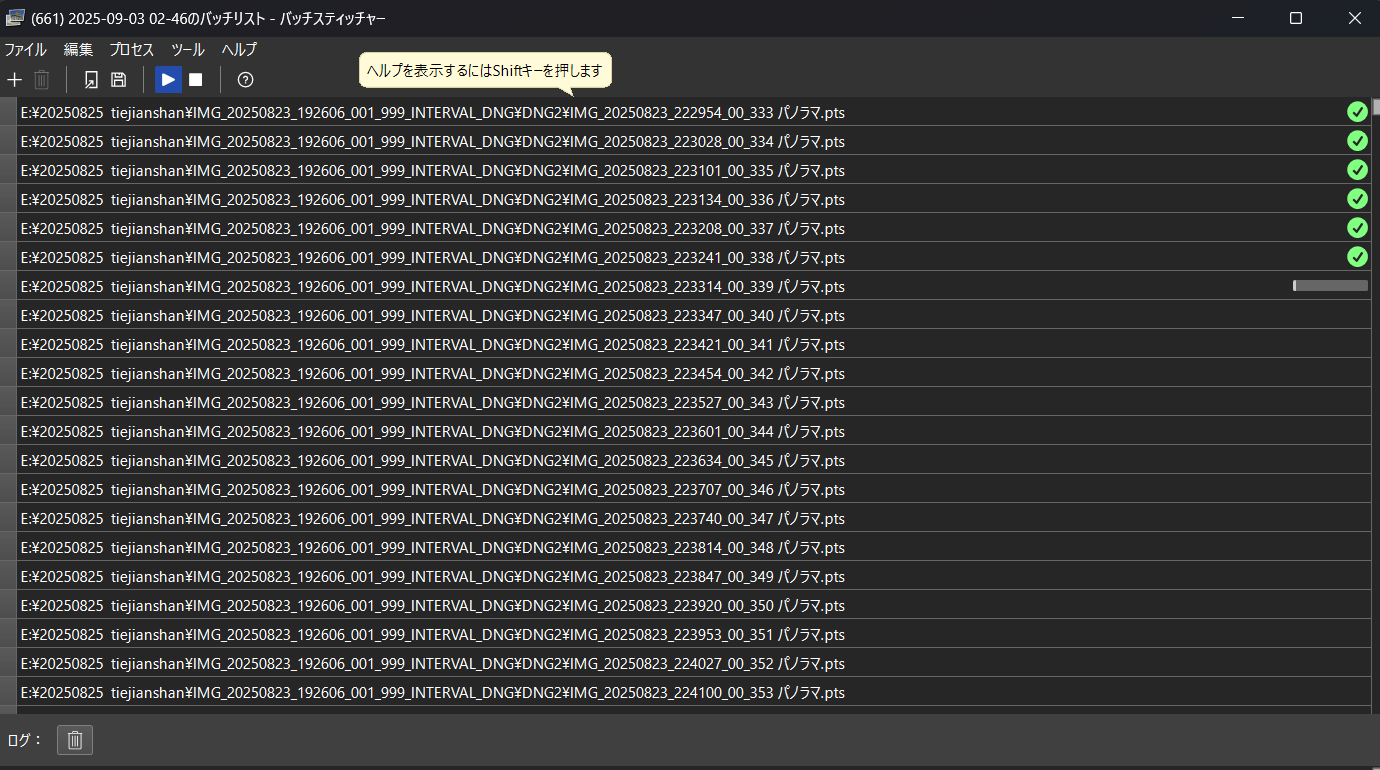
で最後まで書き出せば終了です。これでDNG作成までは来ました。
DNGを編集後動画を作成します。
この後insta360studioに戻って動画にキーフレームをうって完成です。ステッチングの線はかなりわからなくなりましたが、やはり少しわかりますね。

サインが入ったままですが。。。動画です。
youtu.be
追記
ハイライトなどは事前に(PTGui13.3を使用前)に調整しておいたほうが良いかもしれません。なぜか後からやると効果が低かった。
一枚一枚であればもんだいなかったのですが、タイムラプスにしようとしたらやはりちょっとちらつきというか、つなぎ目がうまく行きませんでした。これはちょっと厳しいですね。